Cara Menggabung File PDF Menjadi Satu, Combine Melalui Aplikasi Adobe Acrobat DC
Combine Files Cara Menggabung file PDF Menjadi Satu, Combine Melalui Aplikasi Adobe Acrobat DC dapat menyimpan, mengganti nama, mengedit, dan meninjau
Penulis: Arif Fajar Nasucha
Editor: Daryono
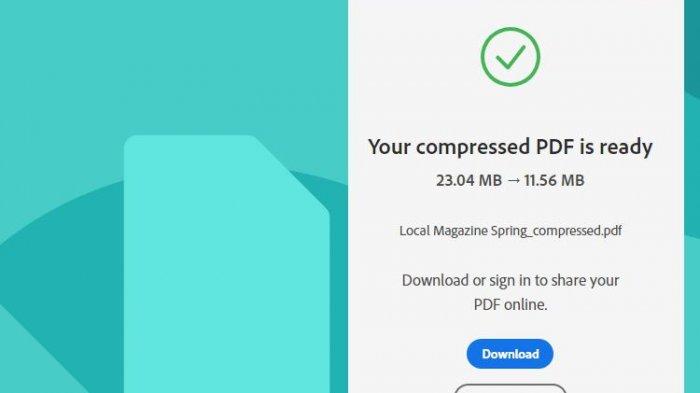
TRIBUNNEWS.COM - Menggabung atau sering disebut combine files PDF bisa dilakukan secara mudah.
Menggabung file PDF di sini menggunakan Aplikasi Adobe Acrobat DC.
Adobe Acrobat DC biasanya menjadi aplikasi bawaan laptop atau komputer.
Berikut cara menggabung file PDF menjadi satu sebagaimana dikutip dari Adobe.com, Senin (18/11/2019).
Jika mau mempraktikkan, bisa gunakan file sample dengan mendownload di sini.
1. Buka Combine Files
Langkahnya yaitu pilih menu tools.
Kemudian pilih Combine Files.
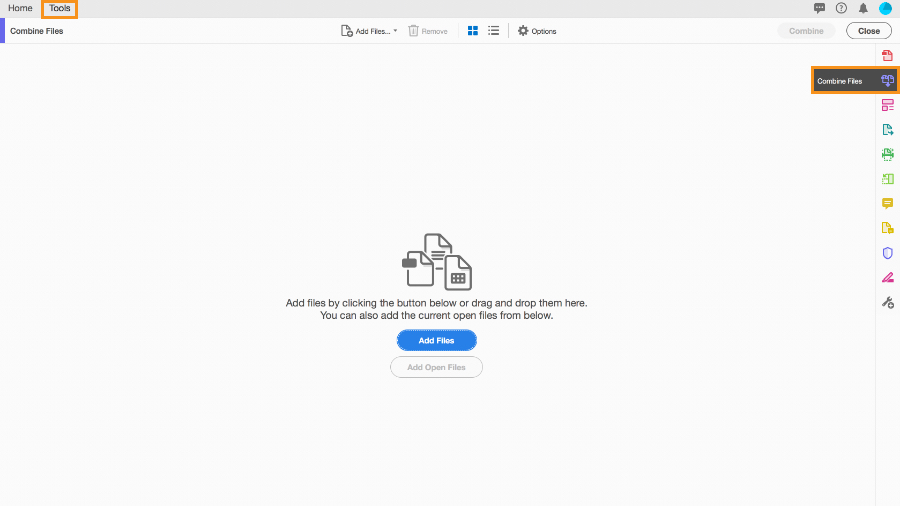
2. Tambah File yang akan digabung
Pilih dari berbagai jenis file: PDF, dokumen Microsoft Word, spreadsheet Microsoft Excel, presentasi Microsoft PowerPoint, gambar jpg, gambar lain, email, dan lainnya untuk digabung menjadi satu PDF.
Caranya:
Pilih Add Files dan navigasikan ke lokasi file yang ingin Anda tambahkan.
Anda dapat menambahkan file atau folder dari komputer, atau menambahkan konten langsung dari pemindai, halaman web.
Pilih satu atau lebih file untuk ditambahkan.
 Baca tanpa iklan
Baca tanpa iklan






















